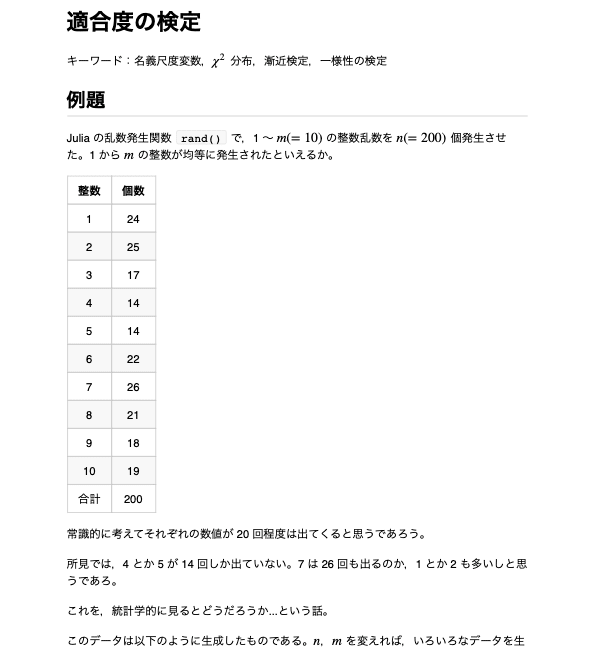


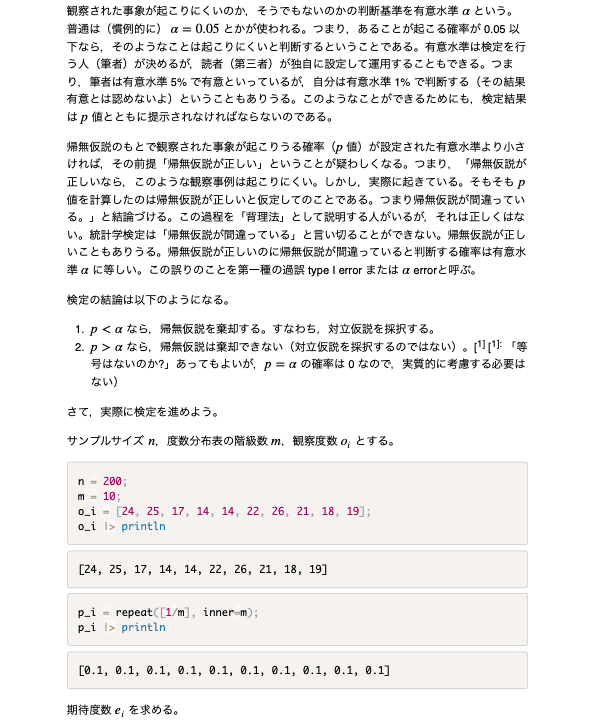
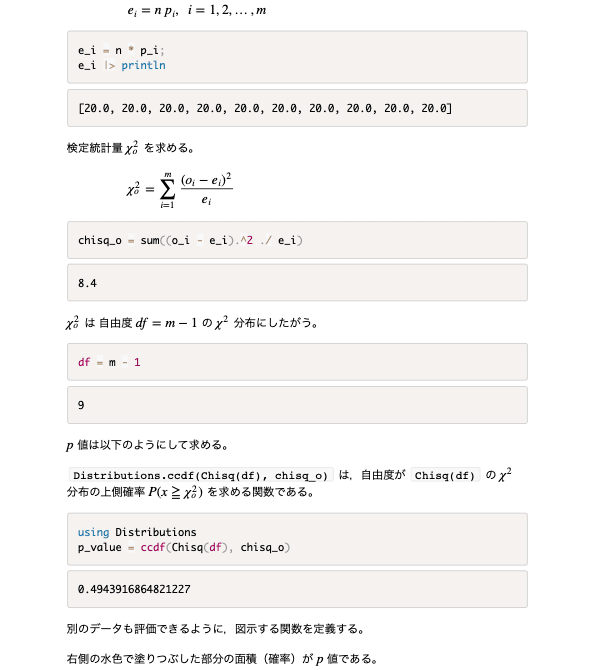
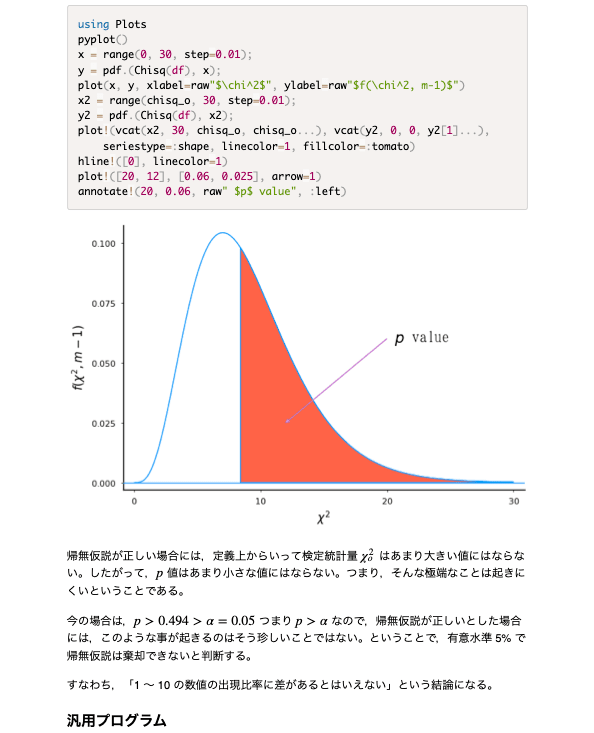
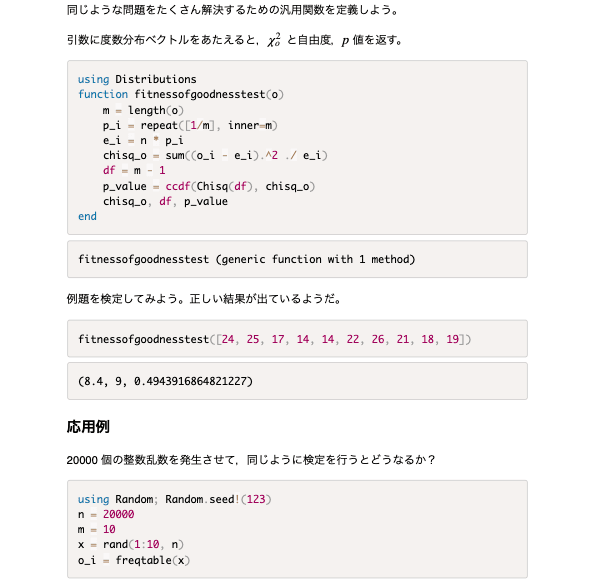



キーワード
適合度の検定,名義尺度変数,カイ二乗分布,漸近検定,一様性の検定,統計検定,帰無仮説,対立仮説,一様乱数,p値,Julia,度数分布,検定手順,有意水準,第一種の過誤,type I error,棄却,採択,期待度数,検定統計量,有意確率,プログラム,サンプルサイズ
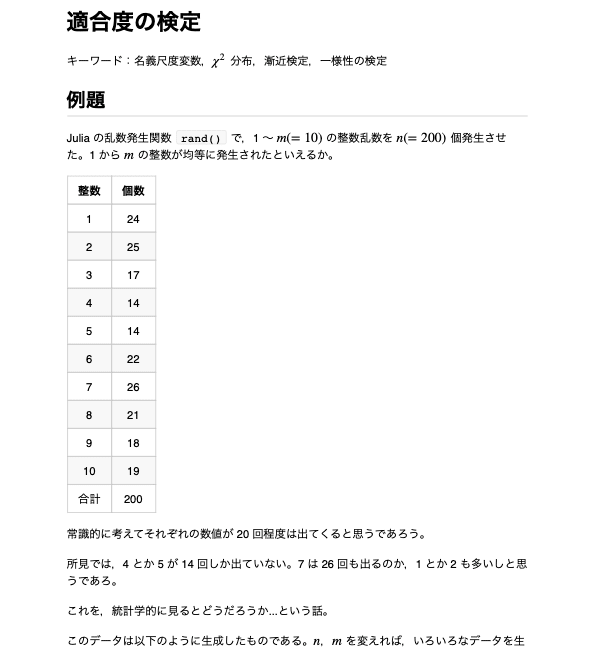


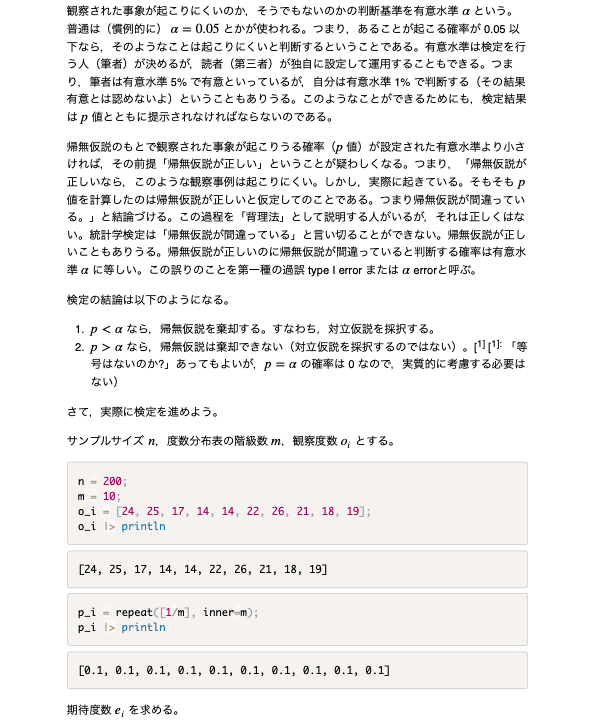
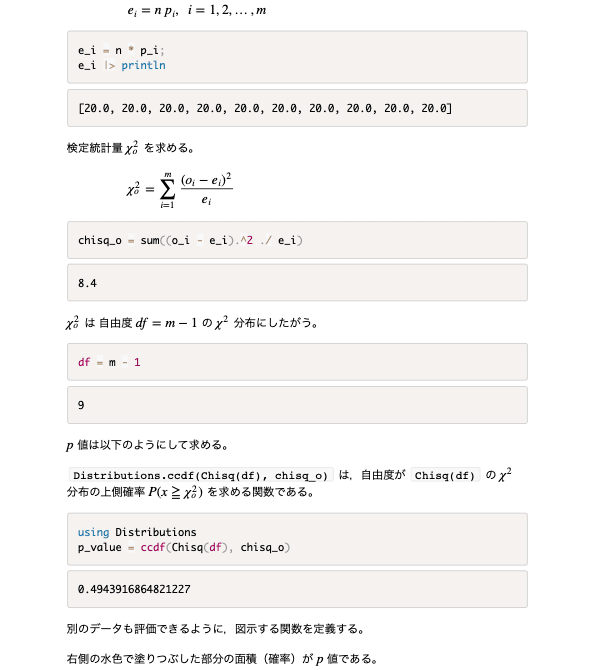
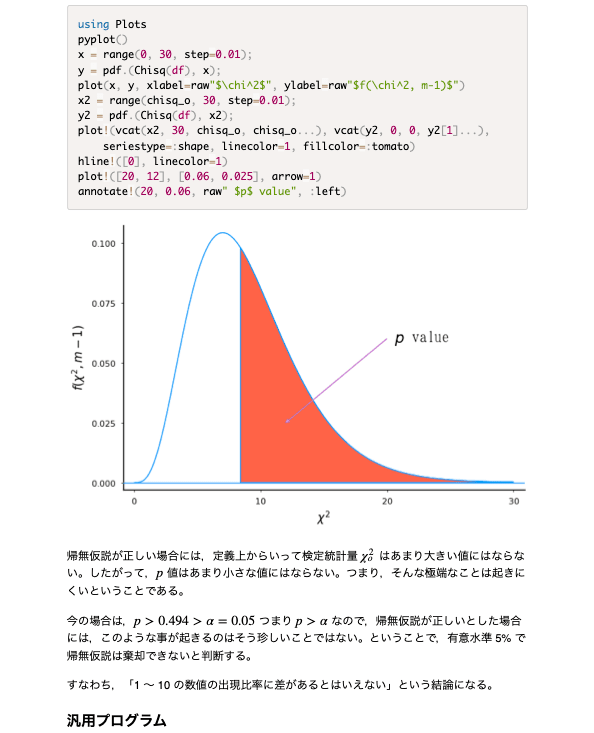
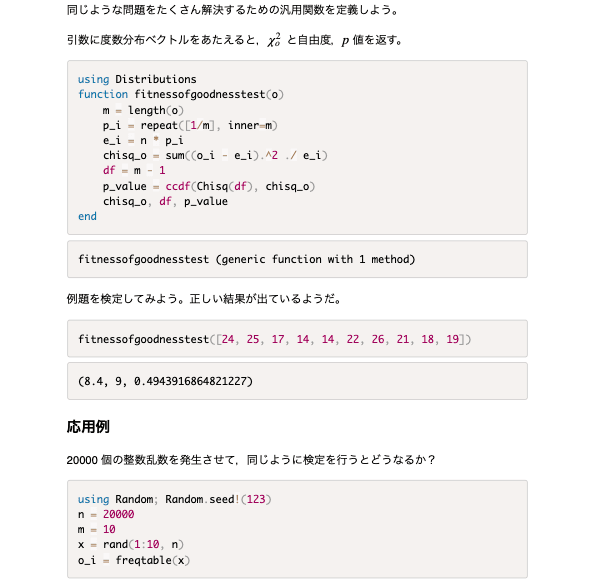



キーワード
適合度の検定,名義尺度変数,カイ二乗分布,漸近検定,一様性の検定,統計検定,帰無仮説,対立仮説,一様乱数,p値,Julia,度数分布,検定手順,有意水準,第一種の過誤,type I error,棄却,採択,期待度数,検定統計量,有意確率,プログラム,サンプルサイズ
あれは,いつ頃からだったんだろうか...
R のオープニングメッセージが英語になって
Natural language support but running in an English locale
というのが表示されている。エラーメッセージも英語になっている。
いいのだけど。
でも,長い間慣れ親しんだ日本語のオープニングメッセージが懐かしい。
ならば,ターミナルのコマンドラインで
defaults write org.R-project.R force.LANG ja_JP.UTF-8
とする。オープニングメッセージだけでなくエラーメッセージも日本語になる。
英語に戻すには,ターミナルのコマンドラインで
defaults write org.R-project.R force.LANG en_US.UTF-8
とする。
ちなみに,おフランス語なら
defaults write org.R-project.R force.LANG fr_FR.UTF-8
使用可能なロケールhttps://docs.oracle.com/cd/E26924_01/html/E27144/glset.html
###
R のセッション中で一時的に英語にしたり日本語にしたりが必要ならば,
Sys.setenv(LANG = "en_US.UTF-8")
Sys.setenv(LANG = "ja_JP.UTF-8")
する。
Spirograph pattern: Venus x Earth
https://jp.mathworks.com/matlabcentral/communitycontests/contests/4/entries/3621
にある。
西洋占星術のページでは「地球と金星を結ぶ線分が薔薇を描く」と神秘的な取り扱いをしているところもある。
が,まあ,要するにスピログラフ Spirograph である。
Julia で書いて(描いて)みた。
using Plots
function roseofplanet(radius1, period1, radius2, period2; step=4, n=div(lcm(period1, period2), step), w=400, h=400)
function circle(r, color=:green)
θ = range(0, 360, length=1000)
plot!(r .* cosd.(θ), r .* sind.(θ), color=color, lwd=0.4)
end
pyplot(grid=false, aspect_ratio=1, size=(w, h),
xlabel="", ylabel="", label="", alpha=0.2)
θ1 = range(0, step=360/period1*step, length=n)
θ2 = range(0, step=360/period2*step, length=n)
x1 = radius1 .* cosd.(θ1);
y1 = radius1 .* sind.(θ1);
x2 = radius2 .* cosd.(θ2);
y2 = radius2 .* sind.(θ2);
plot(showaxis=false);
for (xi, yi, xj, yj) in zip(x1, y1, x2, y2)
plot!([xi, xj], [yi, yj], color=:pink, lwd=0.2)
end
circle(radius1, :cadetblue1)
circle(radius2, :yellow)
plot!()
savefig("fig.pdf")
end
引数
radius1, period1 片方の惑星の長半径と公転周期
radius2, period2 もう一方の惑星の長半径と公転周期
step=4 何日おきに描くか
n=div(lcm(period1, period2), step) 全描画日数
w=400, h=400 画像のピクセルサイズ
スピログラフの肝は,2個の惑星の公転周期が素であってはあまり良くないということだ。
例に挙げられている地球と金星の場合だと,実際の 365.2 日と 224.7 日を 364, 224 とするときれいな図になる。
rVenus, vVenus = 1.08, 224; # 1.082, 224.7
rEarth, vEarth = 1.50, 364; #1.495, 365.2
rMercury, vMercury = 0.579, 88; # 1.082, 224.7
rMars, vMars = 2.279, 690; # 2.279, 687
roseofplanet(rEarth, vEarth, rVenus, vVenus, step=4)

step=1 にすると,より本物らしく見える?
roseofplanet(rEarth, vEarth, rVenus, vVenus, step=1)
途中まで描画するとカージオイドが見える。
roseofplanet(rEarth, vEarth, rVenus, vVenus, step=1, n=600)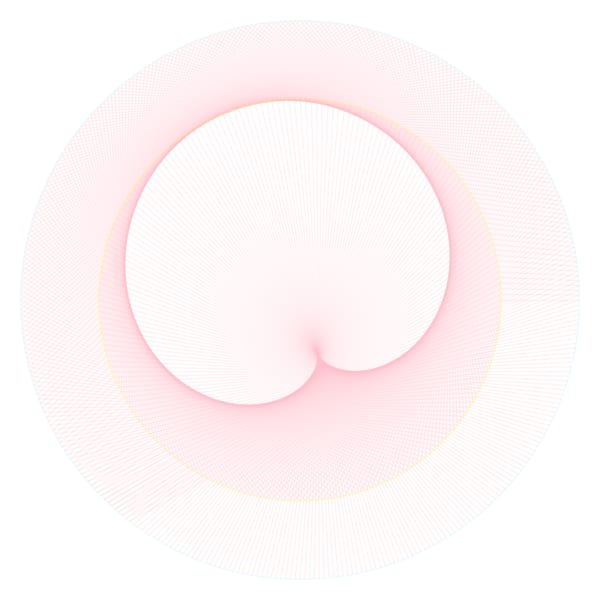
単なるスピログラフなので,金星と水星,火星と地球でも似たようなものができる。薔薇というより菊に近いか。
roseofplanet(rVenus, vVenus, rMercury, vMercury, step=2)
roseofplanet(rMars, vMars, rEarth, vEarth, step=50)
ネフロイドも見える。
roseofplanet(1, 100, 0.8, 300, step=1)
前報の方法はいささかダサいので,以下を決定版として推します。
Julia_Colab_Notebook_Template.ipynb - Colaboratory - Google
https://colab.research.google.com/github/ageron/julia_notebooks/blob/master/Julia_Colab_Notebook_Template.ipynb
上のリンクをクリックすると,Google Colaboratory で Julia_Colab_Notebook_Template.ipynb を開いた状態になる。
最初のテキストブロックに説明が書いてある。
要点は,
0. 上の方に
1. メニューバーの「ファイル」から「 ダウンロード」 --> 「.ipynb をダウンロード」により Julia_Colab_Notebook_Template.ipynb が保存される
2. メニューバーの「ファイル」から,「ノートブックをアップロード」でダウンロードした Julia_Colab_Notebook_Template.ipynb をアップロードする(バージョンが変更されていることを確認)
3. 次のコードブロックを実行する(ちょっと時間がかかる。50秒弱。)
4. ⌘+R で,Colaboratory のページをリロードする <-- これが最重要(これをしないと Julia カーネルにならない)
5. versioninfo() が書かれているコードブロックを実行する。
以下のようなものが出力されれば OK!! Julia が使える。
Julia Version 1.7.2
Commit bf53498635 (2022-02-06 15:21 UTC)
Platform Info:
OS: Linux (x86_64-pc-linux-gnu)
CPU: Intel(R) Xeon(R) CPU @ 2.20GHz
WORD_SIZE: 64
LIBM: libopenlibm
LLVM: libLLVM-12.0.1 (ORCJIT, broadwell)
Environment:
JULIA_NUM_THREADS = 2
決定版を見よ!
https://blog.goo.ne.jp/r-de-r/e/2c407c3a8cc68c4cd7986e4e5efa3069
この方法はちょっとダサい。
Google Colaboratory は Python しか使えないと思っている人が多いが,Julia も使える。
前報の R を使うよりはちょっと手数が多い。
https://qiita.com/cometscome_phys/items/1ba6ec181bb0fe1b35d5
を要約すれば,
以下のような内容の雛形ファイル(拡張子 .ipynb)を作っておく(コピペして保存しておく)。
Julia のバージョンにより
"name": "julia-1.7",
"display_name": "julia-1.7"
"!curl -sSL \"https://julialang-s3.julialang.org/bin/linux/x64/1.7/julia-1.7.2-linux-x86_64.tar.gz\" -o julia.tar.gz\n",
の該当 3 箇所は適切に変更する(例に上げているのは Julia 1.7.2 の場合)。
{
"nbformat": 4,
"nbformat_minor": 0,
"metadata": {
"colab": {
"name": "test.ipynb",
"provenance": [],
"collapsed_sections": []
},
"kernelspec": {
"name": "julia-1.7",
"display_name": "julia-1.7"
}
},
"cells": [
{
"cell_type": "code",
"metadata": {
"id": "CN08w8uiICa8",
"colab_type": "code",
"colab": {}
},
"source": [
"!curl -sSL \"https://julialang-s3.julialang.org/bin/linux/x64/1.7/julia-1.7.2-linux-x86_64.tar.gz\" -o julia.tar.gz\n",
"!tar -xzf julia.tar.gz -C /usr --strip-components 1\n",
"!rm -rf julia.tar.gz*\n",
"!julia -e 'using Pkg; pkg\"add IJulia\"'"
],
"execution_count": 0,
"outputs": []
},
{
"cell_type": "markdown",
"metadata": {
"id": "sGOaN98-IZxj",
"colab_type": "text"
},
"source": [
"上記をshift+enterで実行後、「ランタイム」->「ランタイムのタイプを変更」->「保存」を押してください。"
]
},
{
"cell_type": "code",
"metadata": {
"id": "ls5Cl0hsIndc",
"colab_type": "code",
"colab": {}
},
"source": [
"versioninfo()"
],
"execution_count": 0,
"outputs": []
}
]
}
このファイルを 「ファイル --> ノートブックのアップロード」 でアップロードし,書かれているように最初のコードブロックを実行する。
Julia をインストールスので,ちょっと時間がかかるが,辛抱だ。
インストールが終わったら,
「ランタイム --> ランタイムのタイプを変更 --> 保存」をすることを忘れないように。
その後,2 番目のコードブロック versioninfo() を実行してみよう。
Julia Version 1.7.2
Commit bf53498635 (2022-02-06 15:21 UTC)
Platform Info:
OS: Linux (x86_64-pc-linux-gnu)
CPU: Intel(R) Xeon(R) CPU @ 2.20GHz
WORD_SIZE: 64
LIBM: libopenlibm
LLVM: libLLVM-12.0.1 (ORCJIT, broadwell)
などと書かれれば,正常にインストールできていることがわかる。
以後,何でも書けばよい。
f(x) = 2x
f(8) |> println
f(1) |> println
16
2
Google Colaboratory は Python しか使えないと思っている人が多いが,R も使える。
以下のような内容の雛形ファイル(拡張子 .ipynb)を作り(コピペして保存しておく),
雛形ファイル.ipynb
{
"cells": [],
"metadata": {
"colab": {
"collapsed_sections": [],
"name": "Title",
"toc_visible": true,
"provenance": []
},
"kernelspec": {
"display_name": "R",
"name": "ir"
}
},
"nbformat": 4,
"nbformat_minor": 0
}
「ファイル --> ノートブックをアップロード」で作っておいた雛形ファイルを指定して読み込む。
一度だけ,うまく行ったかの確認をするなら,
「ランタイム --> ランタイムのタイプを変更」で表示されるノートブックの設定ウインドウで,ランタイムのタイプが R になっていれば OK。

これで,R が使える。保存が必要なら,ファイル名を変えて「ファイル --> 名前の変更」から保存
「ファイル --> 保存」は Google Drive への保存になる。
「ファイル --> ダウンロード --> .ipynb をダウンロード」 で,ローカルドライブへの保存。

各列が 0/1 の二値データ,グループ変数別,列ごとに 1 の個数を集計する。
データの生成と保存
サンプルサイズ n = 20000,列数 m = 20, グループ変数 二値データ
using RCall
R"""
set.seed(123)
n = 20000
m = 20
df = as.data.frame(matrix(sample(0:1, n*m, replace=TRUE), n, m),
row.names=paste0("V", 1:m))
df$ID = 1:n
df$gender = factor(sample(c("male", "female"), n, replace=TRUE),
levels=c("male", "female"))
write.csv(df, "multianswer.csv", row.names=FALSE)
"""
tidyverse では, df[*, *] のような記述をひどく忌み嫌うとかで,
20 変数の集計は,20行書かなければならない(1000変数だったら,プログラムでプログラムを書く)。
R"""
library(tidyverse)
library(dplyr)
library(tidyr)
df = read_csv("multianswer.csv", show_col_types = FALSE)
system.time({
cross <- df %>%
group_by(gender) %>%
summarise(
V1 = sum(V1, na.rm = TRUE),
V2 = sum(V2, na.rm = TRUE),
V3 = sum(V3, na.rm = TRUE),
V4 = sum(V4, na.rm = TRUE),
V5 = sum(V5, na.rm = TRUE),
V6 = sum(V6, na.rm = TRUE),
V7 = sum(V7, na.rm = TRUE),
V8 = sum(V8, na.rm = TRUE),
V9 = sum(V9, na.rm = TRUE),
V10 = sum(V10, na.rm = TRUE),
V11 = sum(V11, na.rm = TRUE),
V12 = sum(V12, na.rm = TRUE),
V13 = sum(V13, na.rm = TRUE),
V14 = sum(V14, na.rm = TRUE),
V15 = sum(V15, na.rm = TRUE),
V16 = sum(V16, na.rm = TRUE),
V17 = sum(V17, na.rm = TRUE),
V18 = sum(V18, na.rm = TRUE),
V19 = sum(V19, na.rm = TRUE),
V20 = sum(V20, na.rm = TRUE))
})
# cross
"""
RObject{VecSxp}
# A tibble: 2 x 21
gender V1 V2 V3 V4 V5 V6 V7 V8 V9 V10 V11 V12
1 female 4888 4954 4894 4940 4931 4964 4915 4974 4952 4978 5012 5017
2 male 5054 5042 5079 5065 4992 5028 5105 5021 5095 5011 5084 5109
# ... with 8 more variables: V13 , V14 , V15 , V16 ,
# V17 , V18 , V19 , V20
RObject{RealSxp}
user system elapsed
0.004 0.001 0.005
base-R で書けば,至極簡単。何万変数あったって,なんてことないね。
RObject{IntSxp}
[,1] [,2] [,3] [,4] [,5] [,6] [,7] [,8] [,9] [,10] [,11] [,12] [,13] [,14]
[1,] 4888 4954 4894 4940 4931 4964 4915 4974 4952 4978 5012 5017 4901 5000
[2,] 5054 5042 5079 5065 4992 5028 5105 5021 5095 5011 5084 5109 5008 4927
[,15] [,16] [,17] [,18] [,19] [,20]
[1,] 4856 4971 4936 4920 4987 4933
[2,] 5086 4991 5068 4986 4982 5095
RObject{RealSxp}
user system elapsed
0.027 0.001 0.028
まあ,Julia だと 25 倍速い。とは言っても,1 秒未満なのだから競争しても意味ないが。
using CSV, DataFrames
function multianswer(df, m)
gdf = groupby(df, :gender);
vcat(sum(Matrix(gdf[2][!, 1:m]), dims=1), sum(Matrix(gdf[1][!, 1:m]), dims=1))
end
df = CSV.read("multianswer.csv", DataFrame);
@time multianswer(df, 20)
0.001102 seconds (413 allocations: 3.527 MiB)
2×20 Matrix{Int64}:
4888 4954 4894 4940 4931 4964 … 4856 4971 4936 4920 4987 4933
5054 5042 5079 5065 4992 5028 5086 4991 5068 4986 4982 5095
Julia のパイプ演算子は引数が 1 個の関数を,一度に 1 個の関数のみをサポートする。
Pipe パッケージを使うことにより,base-R の |> と同じように,'_' をプレースホルダーとして使うことができるようになる。
前の記事 R: magrittr の %>% と base-R の |> で挙動が異なる
と同じ計算 (((2+3)-4)*5/6)^7 をやるためには,まず二項演算関数を定義する。
julia> add(x, y) = x + y
julia> mul(x, y) = x * y
julia> sub(x, y) = x - y
julia> div(x, y) = x / y
julia> pow(x, y) = x ^ y
然る後,以下のようにする。
julia> using Pipe
julia> @pipe 2 |> add(_, 3) |> sub(_, 4) |> mul(_, 5) |> div(_, 6) |> pow(_, 7) |> println
0.2790816472336535
最後の println は括弧をつけない。付けるとすれば println(_) とする必要がある。
うん。あまりかっこよくないね。パイプを使うためにそれに使える関数を書くなどとは,本末転倒か?
以下の実行結果はなんの不審もないだろう。
> (((2+3)-4)*5/6)^7
[1] 0.2790816
magrittr パッケージの %>% を使って(無理やり計算してみる)
> library(magrittr)
> 2 %>% +(3)
[1] 5
> 2 %>% -(3)
[1] -1
> # 2 %>% *(3) # これはエラーになる。
> 2 %>% "*"(3)
[1] 6
> # 2 %>% /(3) # これはエラーになる。
> 2 %>% "/"(3)
[1] 0.6666667
# 2 %>% ^(3) # これはエラーになる。
> 2 %>% "^"(3)
[1] 8
まとめると
> 2 %>% +3%>% -4 %>% "*"(5) %>% "/"(6) %>% "^"(7)
[1] 0.2790816
base-R では,基本的に四則演算子はダブルクオートで区切る,
かつ第1引数は名前はなんでもよいが形式的に ' for=_' とでもする
> 2 |> "+"(a=_, 3)
[1] 5
> 2 |> "-"(any=_, 3)
[1] -1
> 2 |> "*"(foo=_, 3)
[1] 6
> 2 |> "/"(longlonglonglonganything=_, 3)
[1] 0.6666667
> 2 |> "^"(xxxxx=_, 3)
[1] 8
まとめると
> 2 |> "+"(d=_, 3) |> "-"(d=_, 4) |> "*"(d=_, 5) |> "/"(d=_, 6) |> "^"(d=_, 7)
[1] 0.2790816
同じ結果を得るにしても,かなり指定法が異なる。
なお,Julia の |> については,調査結果が得られていない。どうしたもんか...